विज्ञापन
कोई फर्क नहीं पड़ता कि वेब ऐप कितना अच्छा है, कभी-कभी आप चाहें तो आप इसे अपने मैक डेस्कटॉप पर रख सकते हैं। यह विशेष रूप से सच है जब यह उन ऐप्स (और वेबसाइटों) की बात आती है जिनका आप अक्सर उपयोग करते हैं।
ज़रूर, अगर ऐप में मैकओएस संस्करण है, तो आप इसे इंस्टॉल कर सकते हैं। लेकिन अगर यह डेस्कटॉप क्लाइंट के लिए खराब नहीं है, या आपके विकल्प क्या हैं?
हमने पांच ऐप्स को पंक्तिबद्ध किया है जो वेबसाइटों को मैक ऐप्स में बदल सकते हैं।
1. तरल पदार्थ

लंबे समय तक, फ्लुइड वास्तव में एकमात्र ऐप था, जो आपको वेब ऐप को वास्तविक मैक ऐप में बदल देता है। अब इसकी कुछ प्रतियोगिता है, लेकिन फ्लुइड अपना काम अच्छी तरह से जारी रखता है। यह भी एक स्थान पर प्राप्त किया मैक पर पूरा दिन बिताने वाले उपयोगकर्ताओं के लिए हमारे पास ऐप्स की सूची होनी चाहिए.
आपके द्वारा फ्लुइड स्थापित करने के बाद, एक नया डेस्कटॉप ऐप बनाना सीधा है। सबसे पहले, जिस वेबसाइट को आप मैक ऐप में बदलना चाहते हैं, उसका URL हड़प लें और उसे फ्लुइड में पेस्ट कर दें। इसके बाद, अपने नए डेस्कटॉप ऐप के लिए एक नाम टाइप करें।
यदि आप ऐप के लिए कस्टम आइकन में फेंकना चाहते हैं, तो आप उसे भी जोड़ सकते हैं। (डिफ़ॉल्ट रूप से, द्रव स्रोत वेबसाइट के फ़ेविकॉन का उपयोग करता है)। अब मारो
सृजन करना ऐप को सेट करने के लिए बटन। फिर आप इसे खोज लेंगे अनुप्रयोग फ़ोल्डर जब तक आपने सेटअप के दौरान उसका स्थान नहीं बदला है।
जब आप डेस्कटॉप ऐप बना लेते हैं, तो फ्लुइड आपको कई अनुकूलन विकल्प देता है। ये ऐप की सेटिंग में दिखाई देते हैं या पसंद अनुभाग, जैसे वे किसी भी नियमित मैक ऐप के लिए करते हैं।
आपको उन डेस्कटॉप ऐप्स की संख्या की सीमा के बारे में चिंता करने की ज़रूरत नहीं है जिन्हें आप फ्लुइड के साथ बना सकते हैं - ऐप मुफ्त है। आपको द्रव लाइसेंस ($ 5) की आवश्यकता होगी तभी आप मेनू एप्स में फ्लुइड एप्स को पिन करना चाहते हैं या उन्हें यूजरस्टाइल्स और यूजरस्क्रिप्ट के साथ कस्टमाइज़ कर सकते हैं। फ्लुइड के साथ बनाए गए ऐप्स के लिए फुल स्क्रीन मोड का उपयोग करना भी एक प्रीमियम फीचर है।
डाउनलोड:तरल पदार्थ (नि: शुल्क, उपलब्ध प्रीमियम संस्करण)
2. Applicationize
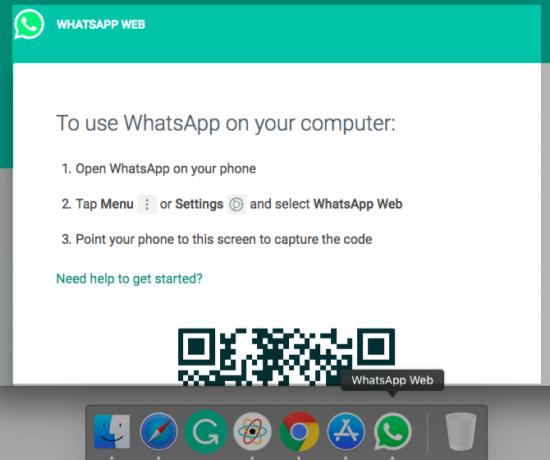
आवेदन करना आपको वेब एप्लिकेशन को क्रोम ऐप्स में बदलने देता है। आप पर Chrome ऐप बना सकते हैं applicationize.me/now. वहां, एक वेबसाइट या वेब ऐप का URL डालें जिसे आप अपने डेस्कटॉप में जोड़ना चाहते हैं और हिट करें क्रोम एक्सटेंशन जेनरेट और डाउनलोड करें बटन। डाउनलोड किया गया ऐप सीआरएक्स एक्सटेंशन फाइल के रूप में दिखाई देता है।

एप्लिकेशन तैयार करने से पहले, आप इसके साथ कुछ सेटिंग्स भी कॉन्फ़िगर कर सकते हैं उन्नत विकल्प संपर्क। उदाहरण के लिए, आप सूचनाएं प्राप्त करने और पॉपअप के भीतर लिंक खोलने के लिए ऐप को कस्टमाइज़ कर सकते हैं।

अब देखते हैं कि क्रोम में अपना नया ऐप एक्सटेंशन कैसे इंस्टॉल करें।
के साथ शुरू करने के लिए, टाइप करें chrome: // extensions पता बार और हिट में दर्ज. पर एक्सटेंशन खुलने वाला पृष्ठ, चालू करें डेवलपर मोड शीर्ष-दाईं ओर स्विच करें।
Chrome को पुनरारंभ करने के बाद, CRX फ़ाइल को ड्रैग और ड्रॉप करें एक्सटेंशन पृष्ठ। फिर पर क्लिक करें एप्लिकेशन जोड़ें बटन जब Chrome आपसे पूछता है कि क्या आप एक्सटेंशन इंस्टॉल करना चाहते हैं।
एक बार जब आप करते हैं, तो ऐप ऐप लॉन्चर के भीतर दिखाई देता है chrome: // apps. यह अब आपके लिए एक स्टैंडअलोन ऐप के रूप में लॉन्च करने के लिए तैयार है। यदि आप डॉक के लिए ऐप को बाहर खींचना चाहते हैं, तो आप इसके माध्यम से कर सकते हैं शॉर्टकट बनाएं ऐप के संदर्भ मेनू में विकल्प।
डाउनलोड:Applicationize (नि: शुल्क)
3. Web2Desk
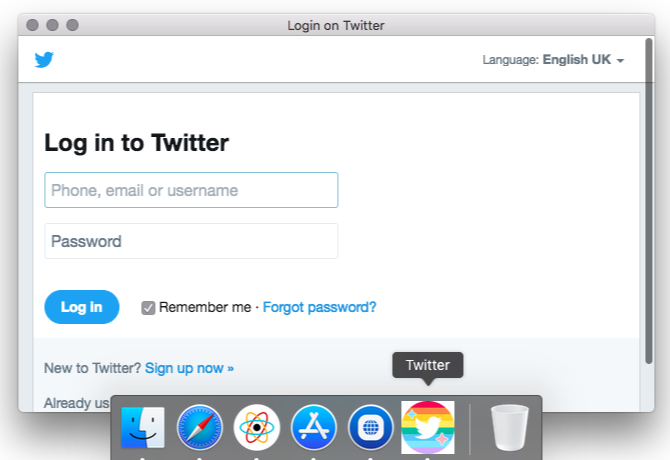
यह वेबसाइट आपको डेस्कटॉप ऐप्स उत्पन्न करने के लिए तैयार इंटरफ़ेस देती है, जिसमें कोई इंस्टॉलेशन आवश्यक नहीं है।
जिस वेबसाइट को आप मैक ऐप में बदलना चाहते हैं, उसके URL को हथियाने से शुरू करें और उसे दिए गए फ़ील्ड में पेस्ट करें। अपने नए डेस्कटॉप ऐप के लिए एक नाम जोड़ें और एक कस्टम ऐप आइकन अगर आप एक चाहते हैं। ईमेल पता टाइप करने के बाद, जहाँ आप डाउनलोड लिंक प्राप्त करना चाहते हैं, हिट करें अभी बनाओ बटन।

एक बार जब आप ऐप डाउनलोड कर लेते हैं, तो आप इसे स्थानांतरित कर सकते हैं अनुप्रयोग फ़ोल्डर या एक अलग फ़ोल्डर में जोड़ें।
यदि आप वेब ऐप को डेस्कटॉप ऐप में बदलने से पहले वेब 2 डीएससी के परिणाम देखना चाहते हैं, तो वेबसाइट पर दिखाए गए किसी एक नमूना ऐप को आज़माएं।
यहां सूचीबद्ध सभी ऐप्स में से, Web2Desk एकमात्र ऐसा है जो एक भारी ऐप बनाता है (यह कुछ सौ मेगाबाइट स्पेस लेता है)। बाकी एप्स बनाते हैं जो 1-10 एमबी रेंज में होवर करते हैं। अंतरिक्ष को बचाने के लिए, इसका उपयोग करना सबसे अच्छा है यदि आप केवल कुछ मुट्ठी भर ऐप्स उत्पन्न करना चाहते हैं।
डाउनलोड:Web2Desk (नि: शुल्क)
4. यूनाईटेड

फ्लुइड की तरह, यूनाइट आपको देशी मैक ऐप्स बनाने देता है। इसका मतलब है कि प्रत्येक ऐप का अपना एक ब्राउज़र मिलता है, जो अलग-अलग कुकीज़ और सेटिंग्स के साथ पूरा होता है।
जैसा कि आप नीचे दिए गए स्क्रीनशॉट में देख सकते हैं, एक नया ऐप बनाना उतना ही सीधा है जितना कि फ्लुइड और वेब 2 डीएससी हमने ऊपर चर्चा की है। एक वेबसाइट का पता, नए ऐप का एक नाम और एक फेविकॉन आपको शुरू करने की आवश्यकता है।

यूनाइट में नए डेस्कटॉप ऐप की सेटिंग में कई कस्टमाइजेशन विकल्प भी छिपे हैं। वहां, आप देखेंगे कि यूनाइट आपको मेनू बार में ऐप्स को पिन करने देता है और ऐप विंडो का रूप बदल देता है। यह आपको यह भी कॉन्फ़िगर करने की अनुमति देता है कि सक्रिय ऐप के लिए टैब, कुकीज़ और सूचनाएं कैसे काम करती हैं।

यदि आप बहुत सारे विकल्पों के साथ एक बहुमुखी समाधान चाहते हैं कि आपके नए डेस्कटॉप ऐप कैसे व्यवहार करते हैं, तो यूनाइट एक अच्छा दांव है।
डाउनलोड:यूनाईटेड (नि: शुल्क परीक्षण, $ 5 लाइसेंस की आवश्यकता)
5. स्वचालक
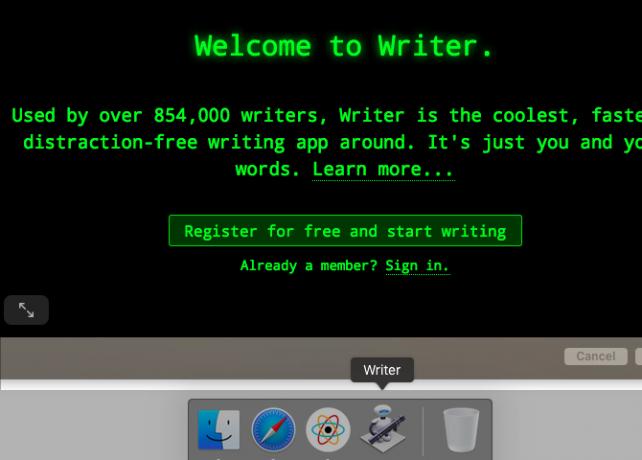
वेबसाइटों को स्टैंडअलोन मैक ऐप्स में बदलने के लिए आपको वास्तव में एक समर्पित सेवा की आवश्यकता नहीं है। आपका Mac का ऑटोमेकर ऐप ठीक काम करेगा। आइए देखें कि इसके साथ एक डेस्कटॉप ऐप कैसे बनाया जाए। (यह सिर्फ एक तरीका है अपने ब्राउज़र के साथ ऑटोमेटर का उपयोग करें.)
के साथ शुरू करने के लिए, ऑटोमेटर खोलें, चुनें आवेदन अपने दस्तावेज़ प्रकार के रूप में, और पर क्लिक करें चुनें बटन। अब एक्शन आइटम के लिए देखें निर्दिष्ट URL प्राप्त करें और इसे दाएं हाथ के पैनल पर खींचें। (आप तेजी से कार्रवाई खोजने के लिए खोज बॉक्स का उपयोग कर सकते हैं।)
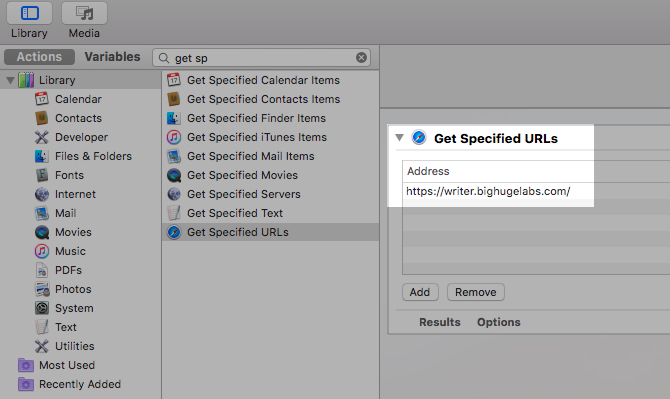
आप देखेंगे कि पैनल में डिफ़ॉल्ट पता Apple का मुखपृष्ठ है। उस पते पर डबल-क्लिक करें और उसे उस वेबसाइट के पते से बदलें, जिसे आप डेस्कटॉप ऐप में बदलना चाहते हैं।
अगला, पकड़ो वेबसाइट पॉपअप कार्रवाई और पहली कार्रवाई के नीचे दाहिने हाथ के पैनल पर छोड़ दें। यहां आपको डेस्कटॉप ऐप के लुक और फील को कस्टमाइज़ करने के विकल्प मिलेंगे।

एक बार जब आप इस नए ऑटोमेटर एप्लिकेशन को सहेजते हैं, तो आपका डेस्कटॉप ऐप लॉन्च के लिए तैयार है।
कुछ महत्वपूर्ण संकेत
यहां कुछ और ऐसे ही ऐप दिए गए हैं जिन्हें आप देखना चाहते हैं:
- बुलडॉक ब्राउज़र ($5)
- WebCatalog (नि: शुल्क, $ 10 प्रीमियम संस्करण उपलब्ध)
जबकि ये ऐप प्यारे लगते हैं, उनका व्यवहार अविश्वसनीय लगता है। फिर भी, आप उन्हें एक शॉट देना चाह सकते हैं; आपके परिणाम भिन्न हो सकते हैं।
अपना एप्लिकेशन खोज शुरू करने से पहले, स्वयं से पूछें:
- क्या आपको किसी वेबसाइट रैपर का उपयोग करने का मन है या आपको एक "वास्तविक" ऐप की आवश्यकता है?
- क्या नोटिफिकेशन की कमी एक डील-ब्रेकर है?
- क्या आप कई डेस्कटॉप ऐप जनरेट करने की योजना बना रहे हैं और उस स्थिति में, क्या आपको सबसे हल्के की आवश्यकता है?
- क्या आपको ज़रूरत है जीमेल के लिए कई साइन-इन या कोई अन्य खाता?
आप जो मानते हैं, उस पर स्पष्ट होना, आपको सही समाधान खोजने में मदद करेगा।
वेब ऐप्स बनाम डेस्कटॉप एप्स: आप किसे पसंद करते हैं?
कभी-कभी देशी मैक ऐप्स पर वेब ऐप्स चुनना बेहतर होता है, लेकिन हमेशा नहीं। और जब आपको उन डेस्कटॉप ऐप्स की आवश्यकता होती है, तो कभी-कभी आपको उन ऐप्स का उपयोग करना होगा जिन्हें हमने ऊपर उल्लेख किया है।
लेकिन चिंता मत करो। प्रगतिशील वेब अनुप्रयोग प्रगतिशील वेब ऐप क्या हैं और मैं एक को कैसे स्थापित कर सकता हूं?प्रगतिशील वेब ऐप क्या हैं और वे इंटरनेट उपयोग कैसे बदल रहे हैं? जानिए PWA के फायदों के बारे में और उनका उपयोग कैसे करें। अधिक पढ़ें (PWA) जो वेब ऐप्स के बीच की खाई को पाटने का वादा करता है और देशी ऐप्स 10 डेड-सिंपल मैक ऐप्स सभी को इस्तेमाल करने की जरूरत हैकुछ macOS ऐप एक काम को करने में इतने अच्छे होते हैं कि आपको बस उन्हें इधर-उधर रखना पड़ता है। यहाँ हमारे पसंदीदा सरल मैक ऐप्स में से कुछ हैं। अधिक पढ़ें अधिक कर्षण प्राप्त कर रहे हैं। आइए आगे देखते हैं।
अक्षता ने प्रौद्योगिकी और लेखन पर ध्यान केंद्रित करने से पहले मैन्युअल परीक्षण, एनीमेशन और यूएक्स डिजाइन में प्रशिक्षित किया। यह उसकी दो पसंदीदा गतिविधियों को एक साथ लाया - सिस्टम की समझ और शब्दजाल को सरल बनाना। MakeUseOf में, अक्षता अपने Apple उपकरणों के सर्वश्रेष्ठ बनाने के बारे में लिखती है।


